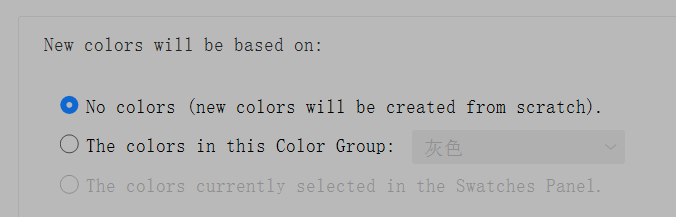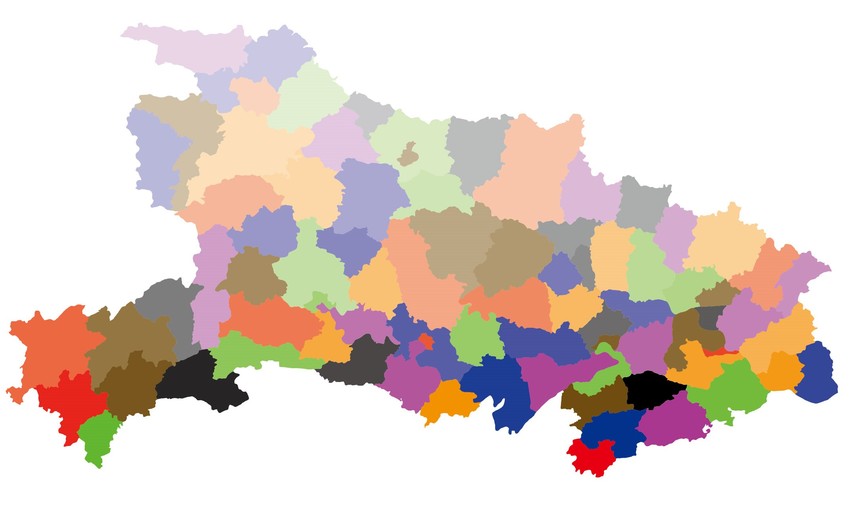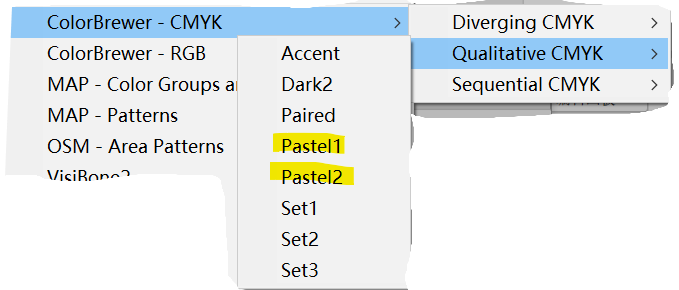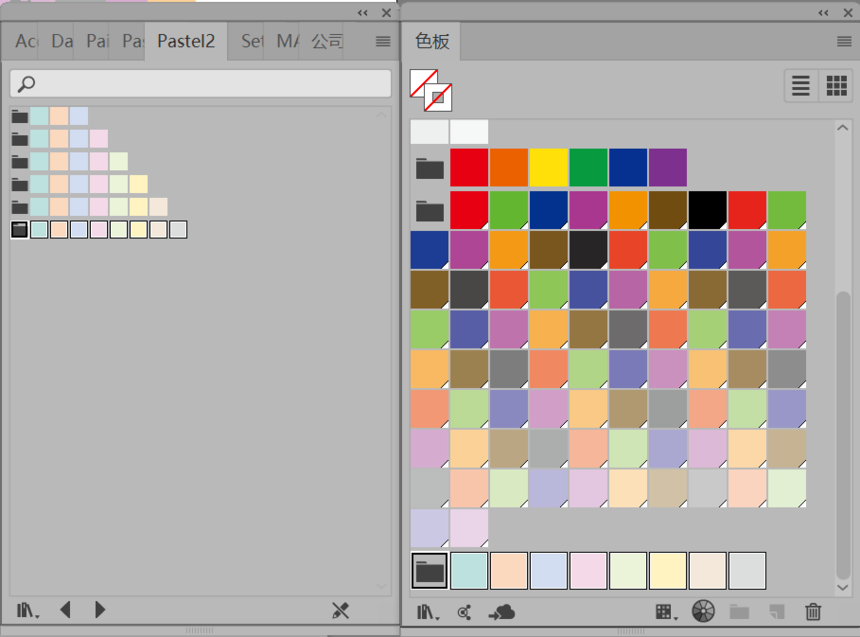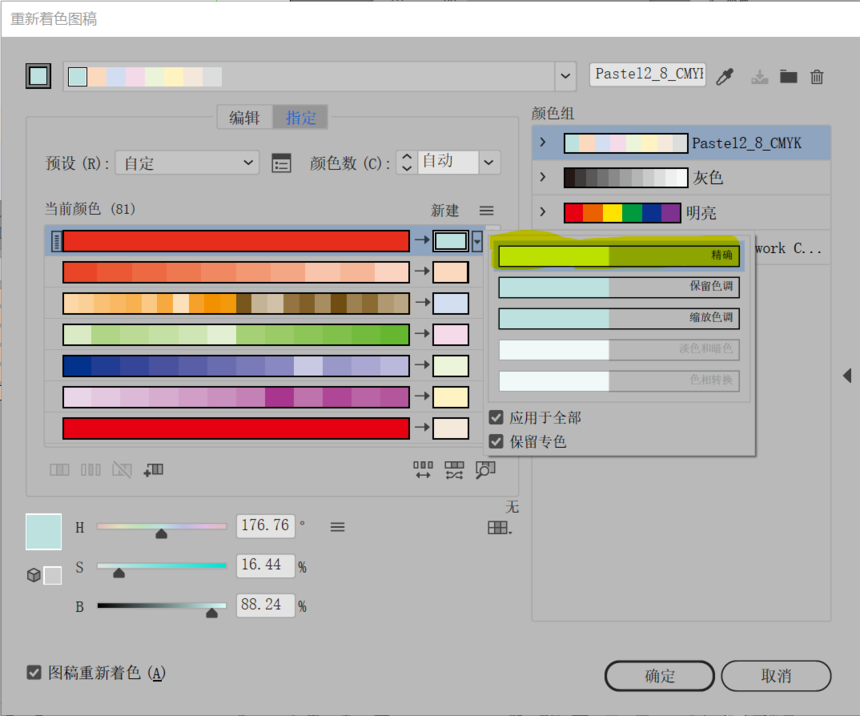|
【AI制图技巧】使用脚本自动配置政区表面颜色&重新着色图稿时间:2020-02-10 摘要: 1、使用Premedia Systems WOW! Artwork Colorizer脚本自动给多边形填充颜色; 2、使用MAPublisher内置的ColorBrewer颜色主题组; 3、使用“重新着色图稿”功能自动修改地图颜色。 配置政区表面颜色是地图制图中的一个非常常见的工作,以往需要对单个面进行手工配色,但是如果遇到有数十个政区面的话,使用特定的工具可以帮助您大幅提高效率。本文以湖北省县区为例(31个行政区划),使用Premedia Systems公司(www.premediasystems.com) 的WOW! Artwork Colorizer脚本为政区自动填充不同的颜色,然后使用Illustrator的“重新着色图稿”功能和MAPublisher内置的ColorBrewer制图颜色组合重新配置少数几种颜色。 1、导入政区面图层并使用脚本填充不同的颜色。在Illustrator中新建文档,使用MAPublisher导入面省界的GIS数据图层,该图层包含81个县级市政区面,导入后每个面为默认的黑色描边和白色填充,可以把描边去掉。然后使用Premedia Systems的WOW! Artwork Colorizer脚本(本文后附该脚本的下载及安装说明),选择“文件——脚本——WOW! Artwork Colorizer”,在弹出的脚本对话框中,选择默认选择No Colors(new colors will be created from scratch),该选项将随机创建新的不同颜色,并在色板当中存储颜色组。
2、创建或选择一个颜色组上面的颜色有点太多,我想使用有限的几种颜色来配置这些政区面,这时我们可以在色板窗口中自已创建颜色组,也可以借助MAPublisher内置的ColorBrewer制图颜色,该颜色系统中的三大类分别适用于不同类型的专题图。我选择其中的Qualitative CMYK大类中的Pastel2中的一个颜色组,其中的颜色相对比较淡,如果想使用同一种色系的话,可以选择Sequential大类中的颜色组。点击相应的颜色组后,将自动添加的色板窗口中。
3、使用选定的颜色组重新着色图稿选择县级市图层中的所有对象,双击色板窗口中相应颜色组左边的文件夹图标,将显示“重新着色图稿”对话框,与此同时,软件自动对所选的政区面对象使用该颜色组中的颜色重新着色,如果我要精确的使用颜色组中的颜色,而不变换色调,可以在左侧的“当前颜色”列表中任一行右侧"指定着色方法"下拉箭头,然后从下拉列表中选择“精确”,如下图所示,列表最下面的黑色需要单独指定一种颜色。
这样,就使用有限的几种(本示例为8种)颜色重新给所有政区面进行了配色,而且基本能做到相邻的政区面颜色不一致。如下图所示:
如果后面你要改变主意,想重新编辑颜色,可以选择政区面对象后,选择“编辑——编辑颜色——重新着色图稿”重新进行重新着色图稿对话框,点击编辑tab页,可以单独或统一将颜色圆圈向圆心移动或向外移动来减淡或加深颜色,也可以往颜色组里增加颜色(单击“添加颜色工具”图标)或减少颜色(单击“移动颜色工具”),当完成颜色编辑后,你可以保存或另存为新的颜色组。
附件下载: |